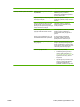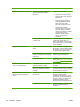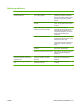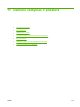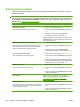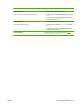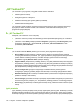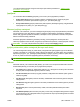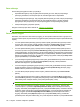HP LaserJet M2727 MFP Series - User Guide
Fakso užduotys
Gavus faksogramą galimos tokios trys parinktys:
●
Spausdinti faksogramą. Taip pat galite pasirinkti parinktį, jei norite, kad jūsų kompiuteryje
pasirodytų pranešimas, informuojantis apie tai, kad faksograma buvo išspausdinta.
●
Priimti faksogramą kompiuteryje. Taip pat galite pasirinkti parinktį, jei norite, kad jūsų kompiuteryje
pasirodytų pranešimas, informuojantis apie tai, kad gauta faksograma. Jei fakso aparatas
prijungtas prie kelių kompiuterių, tik vieną kompiuterį galima nurodyti faksogramų gavimui.
●
Persiųsti faksogramą į kitą fakso aparatą.
Daugiau informacijos apie fakso užduotis žr.
„Faksas“ 121 puslapyje .
PASTABA: Jei norite, kad pakeitimai būtų taikomi, turite spustelėti Apply (taikyti).
Fakso telefonų knygelė
Naudokite „HP ToolboxFX“ fakso telefonų knygelę, jei norite pridėti ir šalinti asmenis ar grupes savo
sparčiojo rinkimo sąraše, importuoti telefonų knygeles iš įvairių šaltinių bei atnaujinti ir prižiūrėti adresatų
sąrašą.
●
Jei norite įtraukti atskirą adresatą į sparčiojo rinkimo sąrašą, pasirinkite eilutę sparčiojo rinkimo
numeriui, kurį norite nurodyti. Įveskite adresato vardą lange Contact name (adresato vardas).
Įveskite fakso numerį lange Fax number (fakso numeris). Spustelėkite Add (pridėti).
●
Jei norite įtraukti adresatų grupę į sparčiojo rinkimo sąrašą, pasirinkite eilutę sparčiojo rinkimo
numeriui, kurį norite nurodyti. Spustelėkite Add Group (pridėti grupę
). Dukart spustelėkite adresato
vardą sąraše kairėje, jei norite perkelti jį į grupės sąrašą dešinėje, arba pasirinkite vardą kairėje ir
spustelėkite atitinkamą rodyklę jam perkelti į grupių sąrašą dešinėje. Norėdami perkelti vardus iš
dešinės į kairę galite naudoti šiuos du metodus. Sukūrę grupę įveskite vardą lange Group name
(grupės pavadinimas) ir spustelėkite Gerai.
●
Jei norite redaguoti egzistuojantį sparčiojo rinkimo įrašą, spustelėkite bet kurioje eilutės su adresato
vardu vietoje ir ją pasirinkite, tada spustelėkite Update (atnaujinti). Įveskite pakeitimus
atitinkamuose languose ir spustelėkite Gerai.
●
Jei norite redaguoti egzistuojantį
grupės sparčiojo rinkimo įrašą, spustelėkite bet kurioje eilutės su
grupės pavadinimu vietoje ir ją pasirinkite, tada spustelėkite Update Group (atnaujinti grupę).
Atlikite reikiamus pakeitimus ir spustelėkite Gerai.
●
Jei norite ištrinti įrašą iš sparčiojo rinkimo sąrašo, pasirinkite elementą ir spustelėkite Delete
(ištrinti).
●
Jei norite perkelti sparčiojo rinkimo įrašus, pasirinkite įrašą ir spustelėkite Move (perkelti) arba
pasirinkite Move (perkelti) ir nurodykite įrašą dialogo lange. Arba pasirinkite Next empty row (kita
tuščia eilutė), arba nurodykite eilutės, į kurią norite perkelti įrašą, numerį.
PASTABA: Jei nurodote eilutę, kuri yra užimta, naujas įrašas bus įrašytas vietoje egzistuojančio.
●
Jei norite importuoti adresatus iš telefonų knygelės, esančios „Lotus Notes“, „Outlook“ arba
„Outlook Express“, spustelėkite Import/Export Phone Book (importuoti/eksportuoti telefonų
knygelę). Pasirinkite parinktį Import (importuoti) ir paspauskite Next (toliau). Pasirinkite reikiamą
programą, raskite norimą failą ir paspauskite Finish (baigti). Jei norite eksportuoti adresatus iš
telefonų knygelės spustelėkite Import/Export Phone Book (importuoti/eksportuoti telefonų
knygelę). Pasirinkite parinktį Export (eksportuoti) ir paspauskite Next (toliau). Įveskite failo
pavadinimą arba naršydami raskite failą, į kurį norite eksportuoti adresatus ir paspauskite Finish
178 11 skyrius Gaminio valdymas ir priežiūra LTWW